- Tipps für Drohnenvideos
- • Top 5 Videobearbeitungs-Apps für Drohnenvideo
- • Top 10 Video Editor für Drohnenvideo unter PC/Mac
- • DJI Fly App Einstellungen und 4K Drohnenvideos bearbeiten
- • DJI Phantom 3 vs. Phantom 4: Vergleich
- • Flimmer in Drohnenvideo vermeiden/entfernen
- • Top 10 Lastendrohnen mit unterschiedlichen Tragkraft
Die besten Tipps & Tricks für die Bearbeitung von Drohnen-Videos
Jetzt haben Sie ihre neue Drohne in den eigenen Hä nden und viele Trä ume in ihren Augen, um damit viel Freude zu erleben.
 100% Sicherheit Verifiziert | Kein Abozwang | Keine Malware
100% Sicherheit Verifiziert | Kein Abozwang | Keine MalwareOct 15, 2024• Bewährte Lösungen
Jetzt haben Sie ihre neue Drohne in den eigenen Hä nden und viele Trä ume in ihren Augen, um damit viel Freude zu erleben. Allerdings haben Sie nach der Betrachtung Ihres ersten Flugfilms gesehen, dass alles verwackelt und quirlig auf dem Filmmaterial erscheint. Seltsam! Ja, das wissen wir, aber machen Sie sich keine Sorgen. Eigentlich ist es an der Zeit, auf einige Bearbeitungs-Tipps von Profis zuzugreifen. Sie können Ihnen dabei helfen, die besten Ergebnisse zu erzielen, um ein wackeliges Luftbild mit Hilfe von wenigen Post-Produktion-Methoden zu verbessern. Bald werden Sie beeindruckende Aufnahmen machen können. Verwenden Sie einige gute Ideen unterhalb:
Luftbildvideo Bearbeitungs-Tipps:
1. Wählen Sie Ihre Filmmaterial aus
Der erste Schritt in Ihrem Post-Produktionsprozess besteht darin, Ihr Filmmaterial auszuwählen, welches Sie bearbeiten möchten. Wenn Ihre Aufnahmen nicht das gewisse originelle, atemberaubende Gefühl bieten, müssen Sie es auf jeden Fall verarbeiten, vermeiden Sie wackelige Bewegungen, verwaschene Inhalte und unnötig dunkle oder helle Erscheinungen.
2. Audioelement hinzufügen
Wä hlen Sie immer einen eindrucksvollen Soundtrack aus, der Ihrem Filmmaterial einen Mehrwert verleihen kann, wä hrend Sie mit Ihrer Filmgeschichte in Kontakt bleiben. Sie können nützliche Inhalte in Online-Bibliotheken wie YouTube-Audio entnehmen.
3. Bearbeitungs-Tools verwenden
Wenn wir über Bearbeitungs-Tools sprechen, gibt es eine Anzahl von Softwareprogrammen online mit einer großen Auswahl an Funktionen. Wir empfehlen jedoch Wondershare Filmroa aufgrund seiner beeindruckenden Integrationsfunktion und benutzerfreundlichen Atmosphä re.
Dies könnte Sie auch interessieren: Bester Videoeditor für Drohnen-Videos/Filmmaterial >>
4. Größe der Ausgabe
Sie müssen sich bewusst sein, dass die Größe von 4K Videos natürlich sehr hoch sein wird und sie definitiv mehr Speicherplatz benötigen. Liefern Sie lieber Ihre 4K-Videos mit einer Auflösung von 1080p, damit sie problemlos verarbeitet werden können..
5. Long Scenes demand your attention
Es wird beobachtet, dass die meisten Drohnenbenutzer Zeit damit verbringen, zu lange Szenen zu bearbeiten, aber man muss verstehen, dass das Betrachten einer Szene für lä ngere Zeit am Ende nur eine langweilige Aufgabe für die Zuschauer ist. Versuchen Sie einen ausgewogenen Ansatz, damit Sie das Interesse aller Zuschauer bis zum Ende Ihres Videos beibehalten können.
6. Vielfalt ist immer wichtig
Editoren wird geraten, klassische Editor-Tools zu verwenden, um Videos eindrucksvoller zu machen. Spezielle Bearbeitungseffekte können Ihren Videos ein ansprechendes Aussehen verleihen und der beste Teil ist, dass Ihr Bearbeitungs-Softwaretool mit einer Vielzahl von Effekten und Übergä ngen vollgepackt ist.
So bearbeiten Sie Drohnenvideos - Workflow
Eine erstaunliche Sache, über den Nachbearbeitungsworkflow gibt es zu wissen, es kommt mit einer Vielzahl von Möglichkeiten für Fachleute als auch Anfä nger. Neue Benutzer können diese Aufgabe recht unkompliziert erfüllen. Wenn Sie also Ihre Videos bearbeiten möchten, ist es hilfreich, diese wichtigen Schritte für beste Ergebnisse zu nutzen. Um die besten Ergebnisse zu erzielen, verwenden Sie Wondershare Filmora, da es einfach auch mit einer umfangreichen Funktionen verwendet werden kann.
Schritt 1: Trimmen mit dem Instant Cutter

Es gibt keinen Zweifel daran zu sagen, dass Wondershare Filmora eines der besten Tools für einfache und erweiterte Bearbeitungen ist. Es enthä lt viele praktische Tools zur Bearbeitung von Action Cam- und Drohnenvideos. Das eingebaute Instant-Cutter-Tool hilft Anwendern, 4K-Videos in der Luftbilder oder in HD mit einfacher Drag & Drop-Funktion zu schneiden.
Schritt 2: Korrigieren Sie den Fisheye-Effekt mit der Linsenkorrektur:
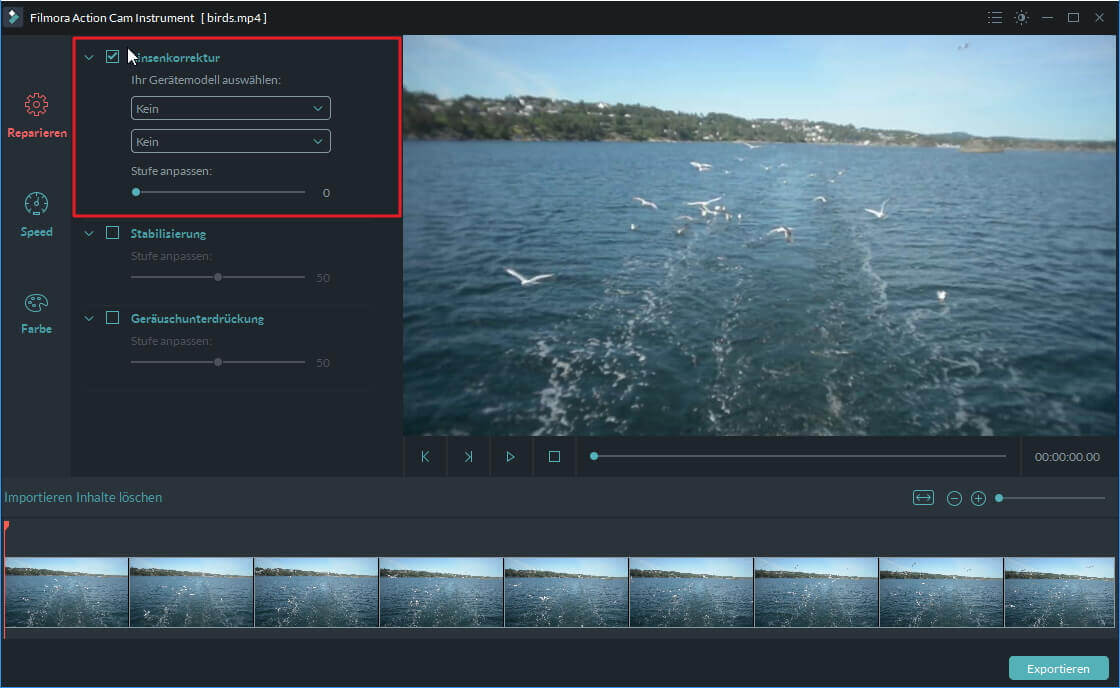
Sie wissen möglicherweise, dass die meisten Drohnenkameras, einschließlich der GoPro-Gerä te, ein Weitwinkelobjektiv enthalten. Sie verursachen normalerweise eine visuelle Verzerrung für die Entwicklung eines halbkugelförmigen Bildes oder einer breiten Panoramaform. Falls Sie es nicht wollen, verwenden Sie das Filmora-Bearbeitungstool, um diesen Effekt zu entfernen.
Schritt 3: Stabilisierung:
Kardanringe können Ihnen dabei helfen, wackelige Videos abzustellen, aber falls Sie nicht in der Lage sind, einen zu kaufen, aber trotzdem Wacklungsfreie Ergebnisse erzielen möchten, ist es gut, auf die Stabilisierungsfunktion innerhalb der Filmora-Plattform zuzugreifen.
Schritt 4: Effekt/Musik anwenden:
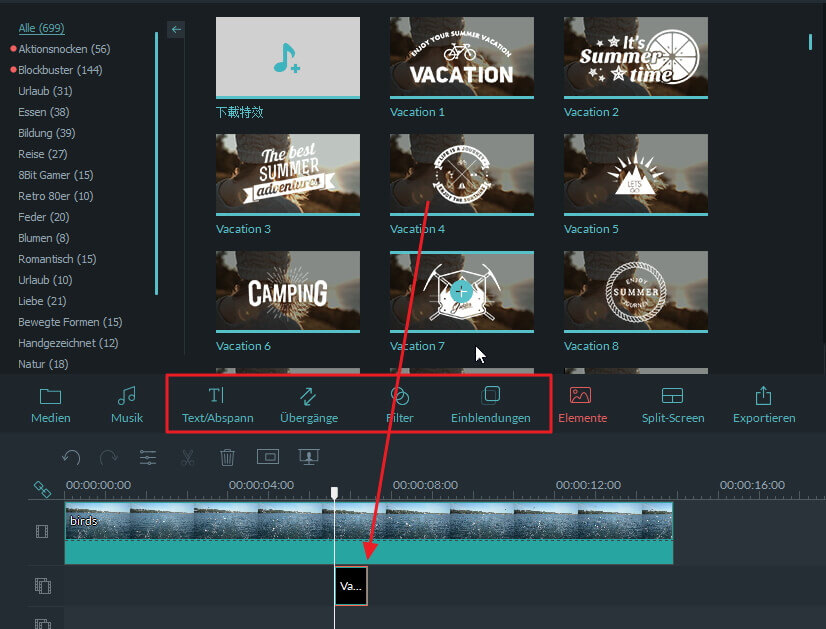
Sie werden sich freuen zu erfahren, dass die Filmora-Plattform mehr als 500 Effekte zum Bearbeiten bietet und eine enorme Liste an Filtern, Überlagerungen, Titeln, Texten, Übergä ngen und freien Musikinhalt enthä lt. Alle sind in der Lage genug interessantes Material für die Bedürfnisse von Luftbildern zu entwickeln. Darüber hinaus hat Filmora die Möglichkeit, mit fortschrittlichen Themen wie Blockbuster, Urlaub, Sommer, Frühling und Reisen zu arbeiten.
Schritt 5: Farbkorrektur:
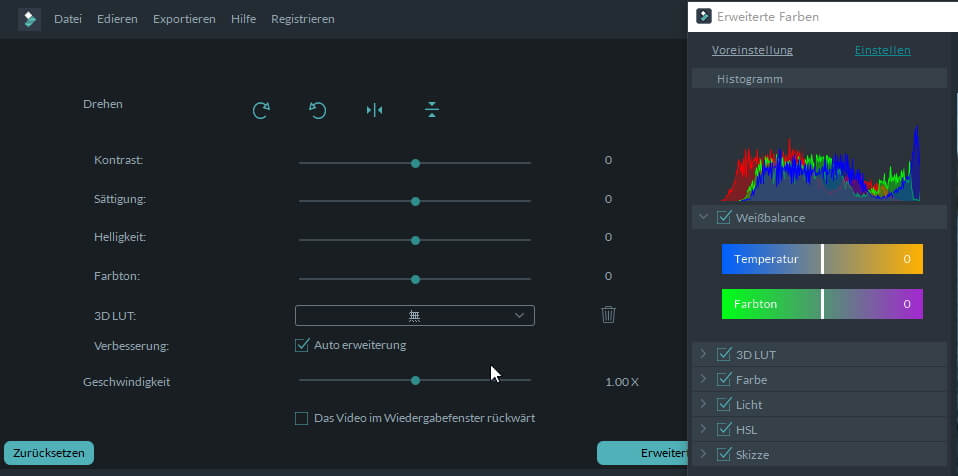
Beachten Sie, dass ein zu helles oder zu dunkles Fimmaterial nicht als ideal für professionelle Anforderungen ist. Außerdem enthä lt gutes Filmmaterial keine Farbstiche wie orangefarbene, blaue Überlagerungen die sich von Szene zu Szene unterscheiden. Wondershare Filmora bietet ein Farbkorrektur-Tool mit einfachen Optionen für Farbton, Temperatur, Sä ttigung, Kontrast und Helligkeit. Es ist auch möglich, 3D-Luts in Videos anzuwenden, damit sie ein sensationelles Gefühl wie in Hollywood vermitteln können.
Schritt 6: Exportieren:
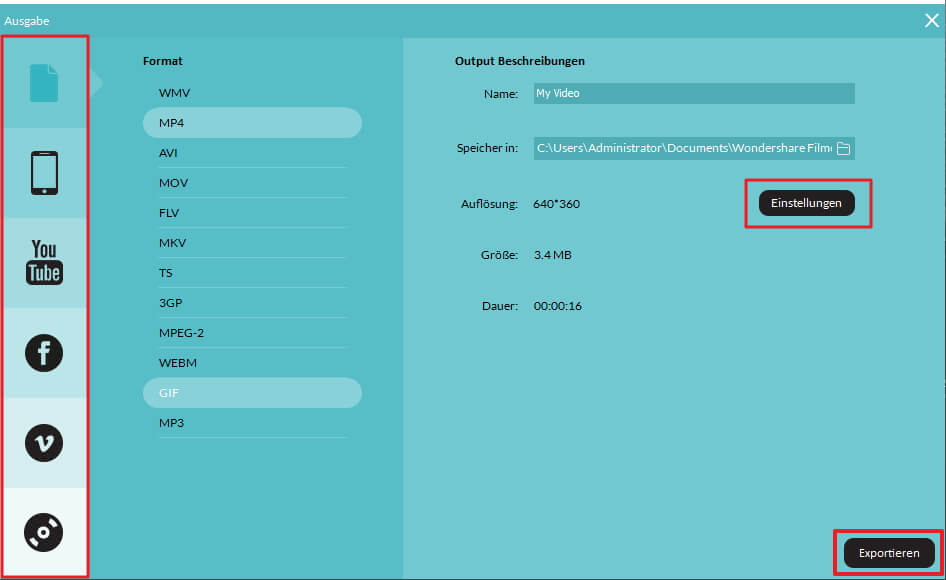
Der beste Teil, der über das Editor-Tool von wondershare Filmora bekannt ist, ist, dass es fast alle gä ngigen Mediendateiformate unterstützt, die oft für UAV-Videos gewünscht werden. Einige der am hä ufigsten verwendeten Formate sind: MKV, FLV, MOV, AVI, WMV, MP4 usw. Man kann auch bearbeitete Videos direkt auf Vimeo, Facebook und YouTube hochladen, um Zuschauer zu beeindrucken.

Video/Audio in 1.000 Formate konvertieren, bearbeiten, brennen und mehr.
Gratis Testen Gratis Testen Gratis Testen





